رد: صفحة الاخmohamed gmal
تطبيق
الدرس السابع: قائمة Filter
1) استعمل أي Filter تختاره مع ذكره و وضع الصورتين و اكتب على الأولى (قبل) و الثانية (بعد)
استخدمت Poster edges Filter
قبل :

بعد

2) انجز خلفية باستعمال أي Filter تختاره مع ذكره
Filterglas

تم
تطبيق
الدرس السابع: قائمة Filter
1) استعمل أي Filter تختاره مع ذكره و وضع الصورتين و اكتب على الأولى (قبل) و الثانية (بعد)
استخدمت Poster edges Filter
قبل :

بعد

2) انجز خلفية باستعمال أي Filter تختاره مع ذكره
Filterglas

تم

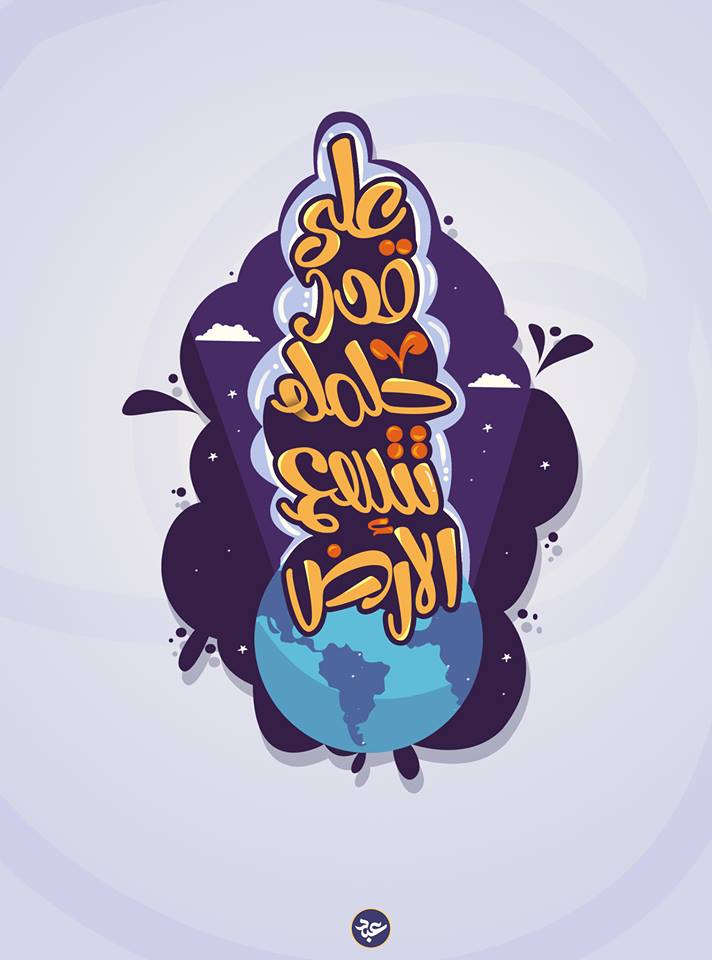











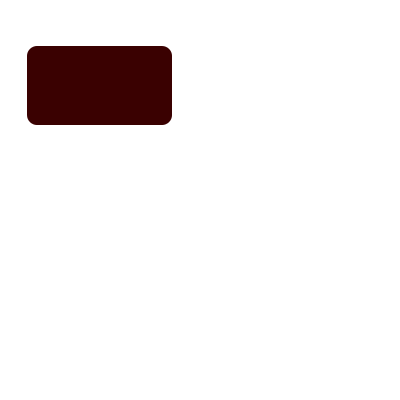

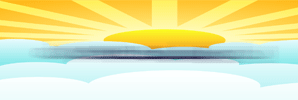
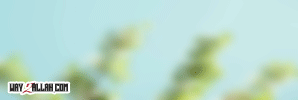



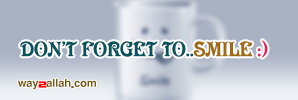

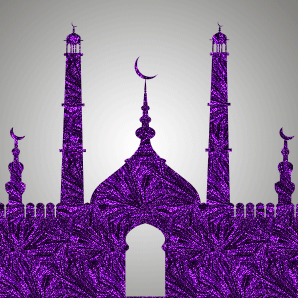

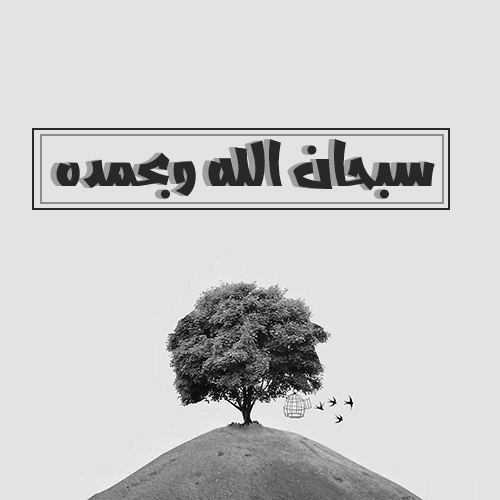


تعليق